0.基础环境
类别:笔记本
型号:中国长城 NF14C
硬件平台:飞腾处理器D2000(ArmV8 指令集)
系统:银河麒麟操作系统 V10 SP1(2303)
关键词:
信创,麒麟系统,linux,飞腾,arm,aarch,arm64,emeditor,ultraedit
1.需求背景
在windows下,当我们面对大文本文件(总有原因或者机会让我们遇到,不过技术人员会多一点)。但emeditor让普通用户也可以秒开所在巨型文本文件,这不得不说windows下的优秀生产力工具可选范围超大。还有另外一个大所熟悉的ultraeditor,但超大文件emeditor是不二选择。
样例文件1.7GB
2.notepad--(首选推荐)
需要2.10以上版本(文章发稿时,商店是2.0版本)
大文件模式打开不能编辑,使用文本模式打开,使用3秒左右;ctrl+a(全选)模式300MB操作延时5秒左右.保存时,提醒大文件最终关闭时保存一次,效率很好。
项目发布地址:https://gitee.com/cxasm/notepad--/releases
发布包合集:https://www.123pan.com/s/DkxzVv-BwJVh.html ,在这里面找到对应的arm包。本文写作时使用下图所示安装包
3.kate(和notepad--差不多)
kate在应用市场可以直接安装使用。
gedit 打开太慢,kate打开速度很快,但有提示可能在打开卡住。实际使用只卡了一点点
打开快,但按ctrl+A很慢,卡死了超长一段时间,不可用
Both of the above load the whole file into memory though. That means if the file is larger than your free RAM, you're in trouble.
保存的时候,会很长一段时间。
4.vim/gvim(技术人员推荐使用)
vim打开是秒开的,但操作有一些复杂,更适合技术人员。 推荐不熟悉的人使用gvim
编辑也很快。
保存时,需要耐心等待五秒中左右,但总体是可以接受的。下图是保存文件时监控
5.wps
装载巨慢,一直没有反应,只能强制退出.表现不可描述,不说了。
6.永中office
永中Office打开和编辑都正常,但保存时过慢,需要等待超级长。
使用永中office打开该文件
耐心等待10秒左右,一切正常打开
编辑一下尝试保存
卡住了,等待较长时间后,卡住了,监控器显示处理器超负荷运转
libreoffice
打开使用了很长的时间,约10秒左右
此时CPU拉满了
保存的时候太久了,我只能强制退出了。
写在最后
ultraedit有64位版本,但没有arm版本。将所有可能的都进行了一尝试,未能找到emeditor这种易用,打开超大文本文件又跟正常文件一样的。
能够在2GB情况下,满足使用要求的,只有vim/gvim。但这个编辑器主要是面向技术人员的,需要进行简单的学习与练习。
1GB以内的,推荐使用notepad--解决,可以通过应用市场下载。
1GB以上的,在ARM平台只能选择VIM,简单学习一下也比较快,后续看国内是不是会有人来填补这一片的空白。
麒麟系统专栏:
https://segmentfault.com/blog/kylinos
文章发表在SegmentFault
联系邮箱:1179611323@qq.com
群:662512340
发行日志:
20231208 首发
20231213 增加NDD 2.10 版本对大文件的编辑支撑

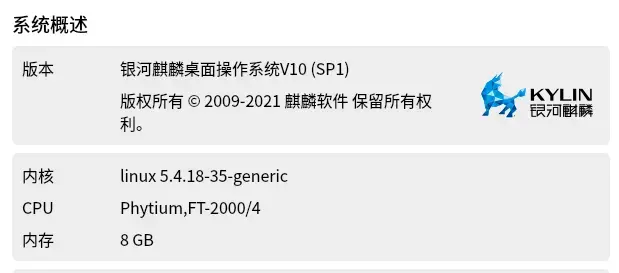














**粗体** _斜体_ [链接](http://example.com) `代码` - 列表 > 引用。你还可以使用@来通知其他用户。